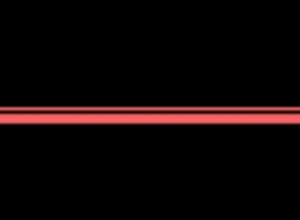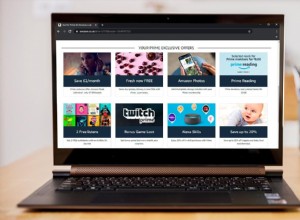تعد جداول بيانات Google جزءًا من مربع أدوات Google Drive الذي يسمح لك بعرض مستندات جداول البيانات وتعديلها في الوقت الفعلي. أحد المزايا الرئيسية للأداة هو أنها تحفظ تلقائيًا جميع التغييرات التي تجريها على المستند.

ومع ذلك ، كيف يمكنك التأكد من أن فقدان الاتصال لن يجعل جزءًا من عملك عديم الجدوى؟ لا داعي للقلق ، حيث يمكن لجداول البيانات أن تعمل بشكل فعال في وضع عدم الاتصال أيضًا.
اقرأ هذه المقالة للتعرف على كل شيء عن ميزات الحفظ التلقائي واليدوي لـ Google Sheet ، بالإضافة إلى كيفية استخدام هذه الأداة في وضع عدم الاتصال.
معدل تكرار عمليات الحفظ التلقائي لجداول بيانات Google
تمامًا مثل العروض التقديمية والمستندات من Google ، تحفظ جداول بيانات Google التغييرات على المستند في الوقت الفعلي. هذا يعني أنه سيتم حفظ كل تغيير في الملف (الخروج من خلية ، إضافة قيمة ، وتغيير التنسيق ، وإدراج الوظائف).
لا يُعلمك الإصدار المحدث مؤخرًا من "جداول بيانات Google" دائمًا بأنه يتم إجراء الحفظ التلقائي أعلى الشاشة. عند تنفيذ إجراءات بسيطة مثل إضافة قيم رقمية أو أحرف إلى الخلايا ، فقد لا تتلقى إشعار الحفظ التلقائي.
من ناحية أخرى ، سيعلمك التطبيق أن المستند يتم حفظه في كل مرة تقوم فيها بمهمة أكثر تعقيدًا. على سبيل المثال ، إذا قمت بتغيير تنسيق الخلية ، أضف جدولاً ، أو أدخلت دالة أو صيغة.
أيضًا ، إذا كنت قلقًا بشأن فقدان البيانات بسبب فقدان الاتصال ، فمن الأفضل تمكين خيار الاستخدام في وضع عدم الاتصال في جداول بيانات Google. تعرف على المزيد حول هذا الموضوع في القسم التالي.
كيفية استخدام جداول البيانات في وضع عدم الاتصال
إذا مكّنت استخدام جداول بيانات Google في وضع عدم الاتصال ، فيمكنك عرض وتعديل مستنداتك حتى بدون اتصال بالإنترنت.
ستتم مزامنة المستند في وضع عدم الاتصال مع الإصدار الموجود على السحابة بحيث يتم حفظ "جداول بيانات Google" تلقائيًا حتى عندما يكون الاتصال معطلاً. بمجرد عودة الطاقة ، سيتم تحديث الإصدار عبر الإنترنت بالتغييرات التي أجريتها أثناء عدم الاتصال.
تأكد من أن لديك اتصالاً في المرة الأولى التي تريد فيها تمكين الاستخدام دون اتصال. أيضًا ، يجب عليك استخدام Google Chrome وإضافة ملحق Google Docs Offline الرسمي. ثم قم بما يلي:
- سجّل الدخول إلى حسابك في Google على Chrome.
- انتقل إلى إعدادات Google Drive
- حدد المربع بجوار الخيار "إنشاء وفتح وتعديل أحدث ملفات المستندات وجداول البيانات والعروض التقديمية من Google على هذا الجهاز أثناء عدم الاتصال".
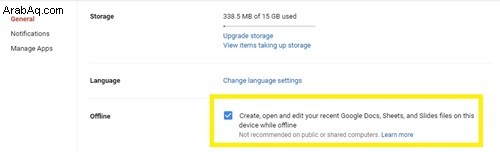
- افتح Google Drive.
- انقر بزر الماوس الأيمن على ملف "ورقة" الذي تريد استخدامه في وضع عدم الاتصال. إذا كنت تريد حفظ مستندات متعددة ، فيمكنك الضغط مع الاستمرار على Ctrl (جهاز الكمبيوتر) أو Command (نظام التشغيل Mac) والنقر فوق ملفات أخرى.
- تبديل الخيار "متاح بلا اتصال".
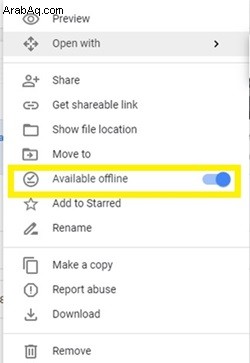
- الرجوع إلى صفحة Google Drive الرئيسية.
- انقر على الزر "معاينة دون اتصال" أعلى الصفحة (علامة الاختيار أعلى خط أفقي في دائرة).
- بدّل "المعاينة دون اتصال".
في المرة التالية التي تفقد فيها الاتصال ، يمكنك الوصول إلى Google Drive باستخدام "المعاينة بلا اتصال". ستتمكن من عرض وتعديل جميع المستندات التي جعلتها متاحة في وضع عدم الاتصال. ستستمر جداول بيانات Google في حفظ التغييرات تلقائيًا بعد كل تحديث.
راجع محفوظات الإصدارات
مع التحديث الأخير لجداول بيانات Google ، يتم تسجيل الإصدارات الجديدة من المستند بشكل أقل تكرارًا. هذا يجعل تتبع التغييرات الطفيفة أقل شفافية من ذي قبل ، ولكنه سيحفظ نسخة جديدة من المستند بعد كل تغيير رئيسي.
يمكنك أيضًا حفظ إصدار يدويًا حتى تتمكن من الرجوع إليه في المستقبل. للقيام بذلك ، تحتاج إلى:
- انقر على قائمة "ملف" أعلى المستند.
- مرر مؤشر الماوس فوق "سجل الإصدارات".
- انقر على "تسمية الإصدار الحالي" عند توسيع القائمة.
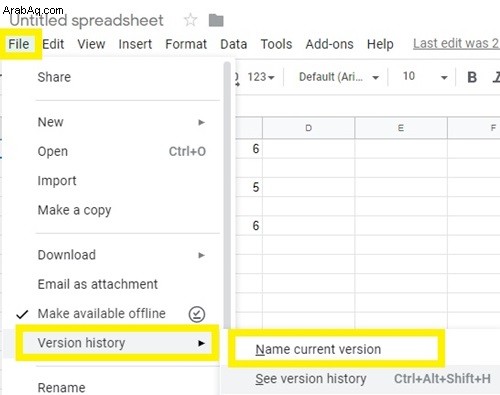
- عيّن اسمًا للنسخة وقم بالتأكيد.
إذا كنت ترغب في الرجوع إلى إصدار تم حفظه مسبقًا من المستند ، فاتبع الخطوتين الأوليين أعلاه ثم انقر فوق "الاطلاع على محفوظات الإصدارات". للرجوع إلى إصدار سابق ، عليك القيام بما يلي:
- انقر فوق الإصدار المطلوب على يمين الشاشة.
- انقر على الزر الأخضر "استعادة هذا الإصدار" أعلى يسار الشاشة.
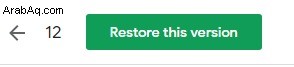
لا داعي للقلق بشأن الأوراق
عند استخدام جداول بيانات Google ، لا داعي للقلق بشأن فقدان العمل القيّم. يجب أن تعمل ميزة الحفظ التلقائي تلقائيًا ، مع تسجيل كل تغيير تقوم به.
إذا لم يتم تحديث الورقة تلقائيًا ، يجب عليك التحقق من جودة اتصالك بالإنترنت. أيضًا ، هناك احتمال ألا تعمل الميزة بشكل صحيح إذا كانت ذاكرة التخزين المؤقت للمتصفح لديك محملة بشكل زائد. في هذه الحالة ، يجب أن يؤدي مسح ذاكرة التخزين المؤقت والمحفوظات إلى حل المشكلة.
هل تحفظ غالبًا إصدارات مختلفة من جداول بيانات Google؟ كم مرة تقوم باستعادة الإصدارات السابقة من المستند؟ شارك برأيك في التعليقات أدناه.